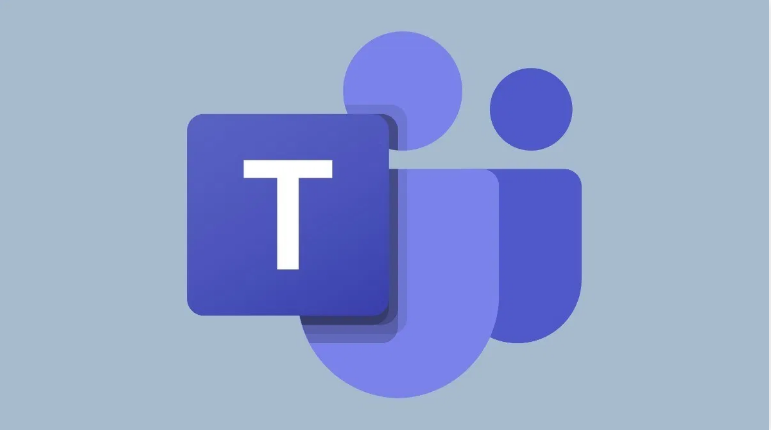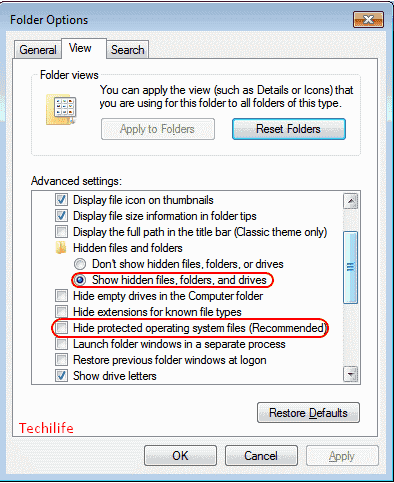Spille Retro-spill ved hjelp av Steam ROM Manager på Steam
Det er mange nye spill som blir utgitt hvert år. Imidlertid vil disse nye spillene aldri erstatte retro-spill som Mario. Og hva om jeg sier det, du kan spille favoritt-retrospillene dine med damp. Vel, med Steam ROM Manager kan dere faktisk gjøre dette. Og i denne artikkelen skal vi snakke om å spille Retro-spill ved hjelp av Steam ROM Manager på Steam. La oss begynne!
Hva er Steam ROM Manager?
Vel, du er kanskje klar over Steam-appen, det er en digital distribusjonstjeneste for videospill av Valve. Og Steam ROM Manager (SRM) er faktisk et program med åpen kildekode for å importere og administrere ROM-er til Steam. Du må bare sette opp spillemulert system og ROM-er i SRM. Og den vil da finne emulatorer og ROM-er og plassere dem i steam-appen som ikke-steam-spill også. Etter det vil dere kunne kjøre retro-spill direkte fra steam-spillbiblioteket uten problemer.
Hvordan virker det?
Denne metoden er veldig rett frem, men tar litt tid å sette opp alt. Steam er det viktigste programmet som tillater oss. For å åpne retro-spill fra PC, smarttelefon eller til og med en Android TV via Steam Link.
Jeg prøver å holde alt enkelt, men for at denne metoden skal fungere. Du har en Windows-datamaskin. Hele denne prosessen kan også replikeres på en Mac. Imidlertid kunne jeg ikke få det til å fungere på min Macbook Pro, så vi vil holde fast ved Windows i denne artikkelen.
Spille Retro-spill ved hjelp av Steam ROM Manager på Steam
Vi trenger tre programmer for hele denne prosessen for å spille Retro Games på Steam. Den første er åpenbart Steam, som faktisk vil hjelpe oss å streame retro-spill fra PC til TV og smarttelefon. Det neste programmet du må installere og sette opp er Retroarch. RetroArch er programmet som vil hjelpe deg for å etterligne og kjøre spillene i emulatorer. Det er faktisk en frontplate på tvers av plattformer for emulatorer og spillmotorer. Og til slutt vil vi bruke Steam ROM Manager (SRM) for å legge til retro-spill i dampbiblioteket.
Installer og konfigurer RetroArch.
- Når du har alle programmene installert. Fortsett og åpne RetroArch på datamaskinen din. Trykk på Load Core og last deretter ned en spesifikk kjerne for ROM-ene.
Kjerner er akkurat som emulatorer, og det finnes forskjellige kjerner for forskjellige konsoller. Som for eksempel er det en annen kjerne for NES-spill som ikke virkelig fungerer med GameCube ROM-er. Jeg spiller mest Nintendo-spill og installerte deretter en kjerne FCEUmm. Dere kan også lese mer om kjerner på RetroArch-nettstedet og fora også.

- Når du installerer kjernen, laste opp en ROM, og test deretter om spillet fungerer. En ROM er den faktiske spillfilen som er akkurat som den digitale versjonen av kassetten som ble koblet til retro-konsollen.
- For eksempel spiller jeg Nintendo-spill, og en Nintendo ROM vil være en fil sammen med en .nes Utvidelse. For å kunne spille et spill. Gå til Last innhold> sti til mappen der ROM er lagret> Klikk på ROM-en for å spille spillet .
- Når du har bekreftet at spillet fungerer, går du til Hovedmeny og klikk på Innstillinger> Video> Aktiver Start på fullskjerm . Dette vil sørge for en sømløs overgang når du spiller spill via Steam Link.
Konfigurer Steam ROM Manager.
- Du må åpne Stream ROM Manager, det har du installert tidligere. Og trykk deretter på Parsers fra venstre rute.
- Trykk deretter på Konfigurasjon forhåndsinnstillinger og velg kjernen du har lagt til i RetroArch. Jeg har også lagt til FCEUmm, så jeg velger det.

- Nå må du velge sti eller katalog for Steam-, RetroArch- og ROM-mappen.
For å finne ut stiadressen til RetroArch og Steam. Høyreklikk på snarveisikonet til RetroArch, og klikk deretter på egenskaper også. Og i målet, vil du kunne se stien faktisk.
- Du må kopiere måladressen og lime den inn i steam-ROM-manager. Bare gjør det samme for Steam og ROM-mappen.
- Når du har lagt til alle tre katalogene, klikker du bare på Lagre for å lagre forhåndsinnstillingen.
- Trykk nå på forhåndsvisning i steam ROM-manager og trykk på generer appliste. Sørg også for at Steam-appen ikke kjører i bakgrunnen også. Dette alternativet viser deg alle retrospillnavnene dine. Trykk på lagre app-listen. Det er det.
Du har Steam-app, og alle NES-spillene dine vises i Steam-biblioteket. Du kan trykke på stykket for å åpne spillet.
Konfigurer Steam
Nå er det bare å åpne Steam og opprette en konto hvis du ikke har gjort det ennå. Åpne biblioteket ditt, så vises alle spillene. Trykk nå på Play-knappen for å åpne et spill.
Når du har installert appen og logget på med samme konto. Du kan bare fortsette og spille spillene uten noen anstrengelse faktisk. Det eneste behovet er at du må la PCen være slått på.
Konklusjon
OK, det var alt folkens! Jeg håper dere liker denne artikkelen og også synes det er nyttig for deg. Gi oss tilbakemeldinger på det. Også hvis dere har ytterligere spørsmål og problemer knyttet til denne artikkelen. Gi oss beskjed i kommentarfeltet nedenfor. Vi kommer snart tilbake.
Ha en flott dag!